Jak zainstalować lateks na Ubuntu 18.04 Bionic Beaver Linux
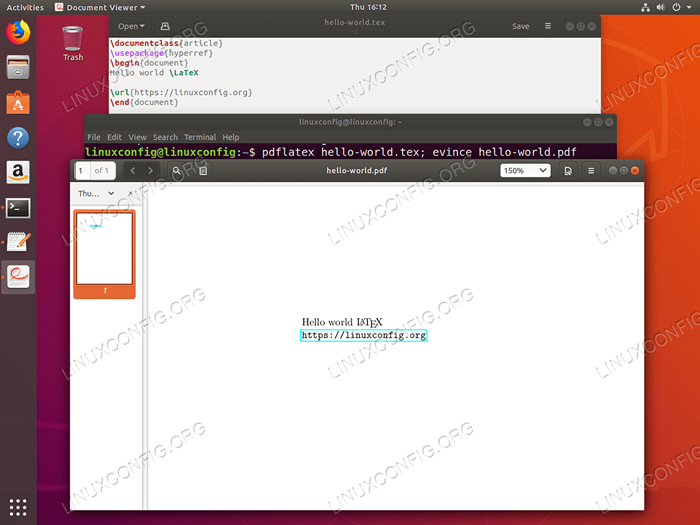
- 1043
- 52
- Maurycy Napierała
Cel
Celem tego artykułu jest dostarczenie czytelnika instrukcje dotyczące instalacji lateksu na Ubuntu 18.04.
Ponadto w tym artykule wyjaśniono również procedurę, jak skompilować podstawowy dokument lateksowy z wiersza poleceń. Na koniec czytelnik zostanie wprowadzony do jednych z najlepszych redaktorów lateksowych dostępnych na Ubuntu 18.04 System.
Wersje systemu operacyjnego i oprogramowania
- System operacyjny: - Ubuntu 18.04 Bionic Beaver Linux
Wymagania
Uprzywilejowany dostęp do systemu Ubuntu jako root lub przez sudo Wymagane jest polecenie.
Konwencje
- # - Wymaga, aby podane polecenia Linux są wykonywane z uprawnieniami root bezpośrednio jako użytkownik root lub za pomocą
sudoKomenda - $ - Wymaga, aby podane polecenia Linux zostały wykonane jako zwykły użytkownik niepewny
Inne wersje tego samouczka
Ubuntu 20.04 (Focal Fossa)
Instrukcje
Instalacja lateksowa na Ubuntu
Repozytorium Ubuntu składa się z różnych meta pakietów, z których każdy jest skierowany. Below you can find the most common installation packages for LaTeX and their approximate disk space requirements based on Ubuntu 18.04 z wybraną minimalną instalacją:
- baza TexLive - 136 MB
- TexLive-Latex-zalecane-177 MB
- TexLive - 240 MB
- TexLive-Latex-Extra-404 MB
- TexLive -Full - 4714 MB
Pierwszy pakiet baza TexLive Zainstaluje tylko podstawy, aby zacząć od lateks. TexLive Lub TexLive-Latex-Extra jest najprawdopodobniej najlepszym sposobem na rozpoczęcie pracy dla większości użytkowników.
Jednak nasz wybór pakietu jest motywowany jedynie wymogiem dla najmniejszej przestrzeni dysku zużytej po lateksowej instalacji. Jeśli masz dużo miejsca i dobrą prędkość pobierania, nic nie powstrzymuje TexLive-Full pakiet. Pamiętaj jednak, że ten pakiet przyniesie całą część, w tym między innymi, np. Japoński pakiet językowy.
Ponadto Ubuntu oferuje bardziej ukierunkowane wybór pakietów, takich jak:
- TexLive-Publishers
- TexLive-Science
- TexLive-Pstricks
- TexLive-Pictures
Niezależnie od wyboru pakietu, możesz zainstalować lateks za pomocą trafny Komenda. Poniższe polecenie Linux zainstaluje pakiet LaTex: TexLive-Latex-Extra. Wymień nazwę pakietu na tę, którą chcesz zainstalować, otwórz terminal i wprowadź:
$ sudo apt Zainstaluj TexLive-Latex-Extra
To wszystko.
Skompiluj lateks „Hello World”
Teraz zainstalowaliśmy lateks, po prostu potwierdźmy instalację, narzekając prostym kodem lateksowym.
Otwórz dowolny edytor tekstu, na przykład Gedit, Wprowadź następujący kod i zapisz jako Witaj świecie.Tex:
\ DocumentClass Artykuł \ UsPackage Hyperref \ początek Document Hello World \ LaTex \ url https: // LinuxConfig.org \ end Document Po zapisaniu powyższego kodu lateksowego użyj pdflatex polecenie skompilowania go do pliku PDF. Jeśli pdflatex Polecenie jest dostępne w systemie, którą musisz zainstalować TexLive-Extra-Utils Zanim go użyjesz:
$ pdflatex hello-world.Tex
Powyższe polecenie skompiluje twoje Witaj świecie.Tex Do Witaj świecie.PDF. Następnie zacznij przeglądarkę PDF, aby zobaczyć wynik:
$ evince Hello-World.PDF
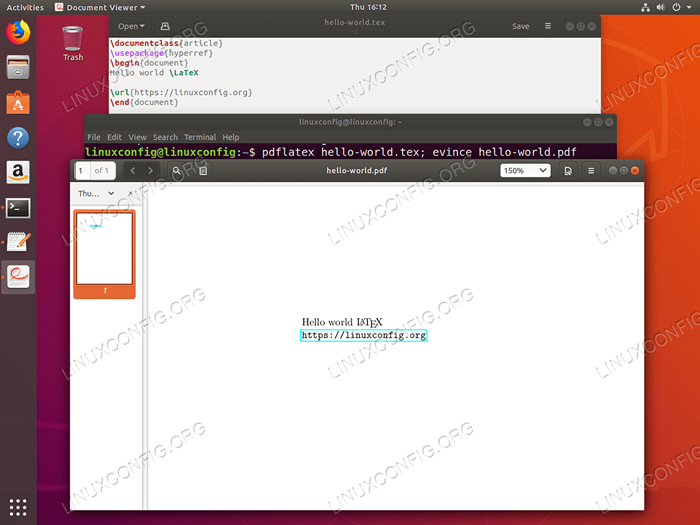 Skompiluj lateks do pliku PDF z wiersza poleceń na Ubuntu 18.04.
Skompiluj lateks do pliku PDF z wiersza poleceń na Ubuntu 18.04. Lista redaktorów lateksowych
Poniższa sekcja zawiera listę jednych z najlepszych redaktorów lateksowych na Ubuntu 18.04 System.
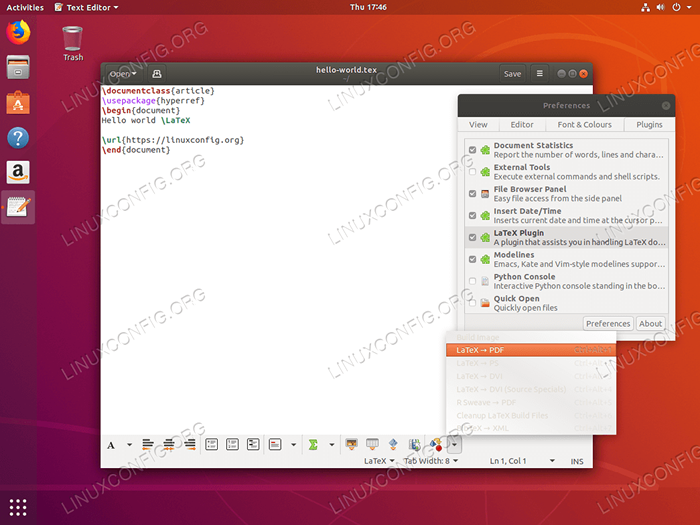 Gedit z włączoną wtyczką lateksową. Gedit jest najprawdopodobniej już dostępny w twoim systemie. Jednak, aby uzyskać obsługę lateksu, musisz zainstalować wtyczkę lateksową przez
Gedit z włączoną wtyczką lateksową. Gedit jest najprawdopodobniej już dostępny w twoim systemie. Jednak, aby uzyskać obsługę lateksu, musisz zainstalować wtyczkę lateksową przez Gedit-Latex-Plugin pakiet. $ sudo apt Zainstaluj gedit-latex-plugin
Po zainstalowaniu pakietu przejdź do Preferencje-> wtyczki i włącz wtyczkę lateksową.
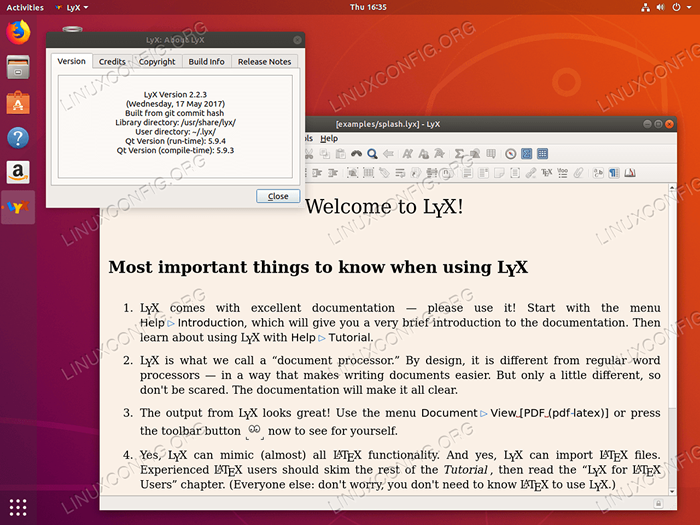 Lyx jest bardziej wyrafinowany i oddany edytor lateksowy ze świetną dokumentacją, aby zacząć od Ciebie w mgnieniu oka.
Lyx jest bardziej wyrafinowany i oddany edytor lateksowy ze świetną dokumentacją, aby zacząć od Ciebie w mgnieniu oka. $ sudo apt instint Lyx
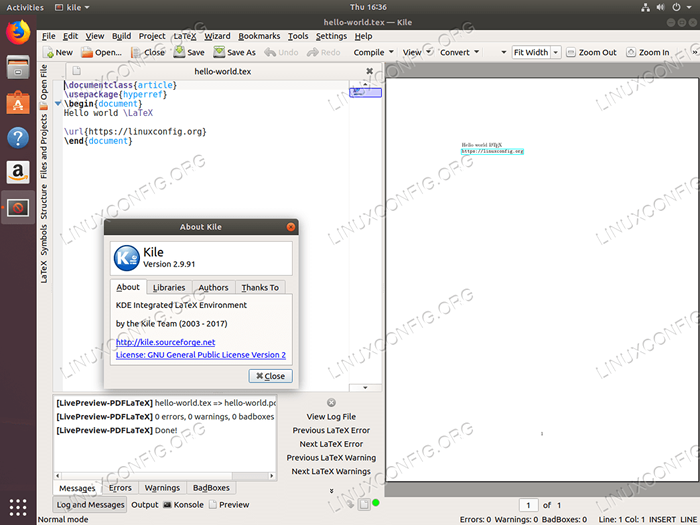 Kile jest solidnym edytorem lateksowym. Opiera się na QT, a zatem instalacja na pulpicie KDE splasa będzie wymagać więcej miejsca na dysku. Jednak z pewnością jest to warte każdego bajtu twojego dysku.
Kile jest solidnym edytorem lateksowym. Opiera się na QT, a zatem instalacja na pulpicie KDE splasa będzie wymagać więcej miejsca na dysku. Jednak z pewnością jest to warte każdego bajtu twojego dysku. $ sudo apt instint kile
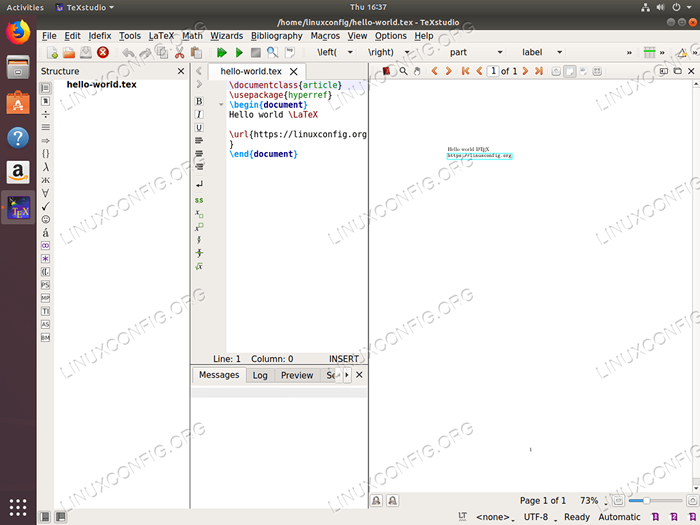 Texstudio Latex Editor jest również solidnym wyborem. Jest bogatą funkcją z świetnym schludnym interfejsem.
Texstudio Latex Editor jest również solidnym wyborem. Jest bogatą funkcją z świetnym schludnym interfejsem. $ sudo apt Zainstaluj Texstudio
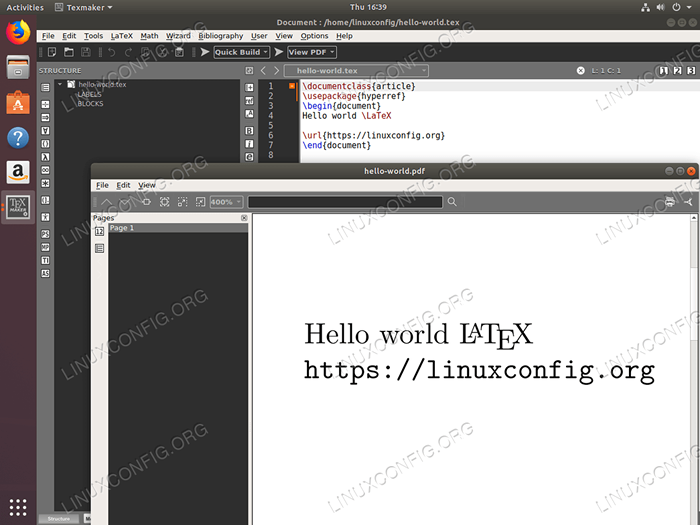 Kolejny edytor lateksowy i kompilator to Texmaker.
Kolejny edytor lateksowy i kompilator to Texmaker. $ sudo apt Zainstaluj Texmaker
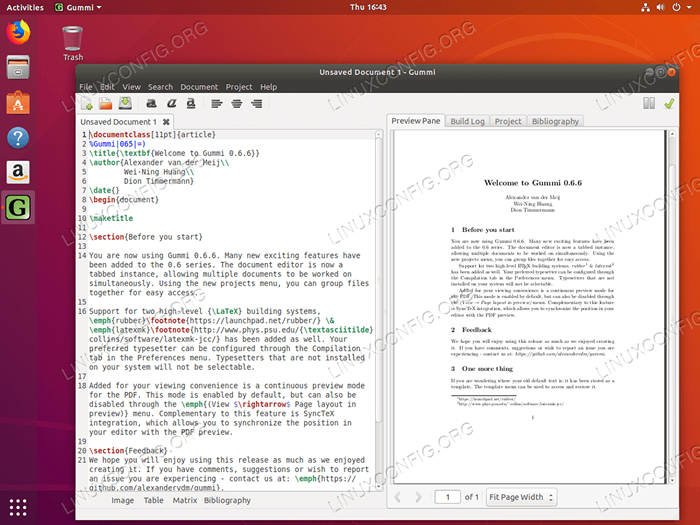 Na koniec możesz zdecydować się na edytor i kompilator Gummi Latex. Ładną domyślną funkcją na Gummi jest automatyczna kompilacja kodu lateksowego po prawej stronie dokumentów.
Na koniec możesz zdecydować się na edytor i kompilator Gummi Latex. Ładną domyślną funkcją na Gummi jest automatyczna kompilacja kodu lateksowego po prawej stronie dokumentów. $ sudo apt instal gummi
Powiązane samouczki Linux:
- Rzeczy do zainstalowania na Ubuntu 20.04
- Rzeczy do zrobienia po zainstalowaniu Ubuntu 20.04 Focal Fossa Linux
- Rzeczy do zainstalowania na Ubuntu 22.04
- Jak zainstalować lateks na Ubuntu 22.04 JAMMY Jellyfish Linux
- Rzeczy do zrobienia po zainstalowaniu Ubuntu 22.04 JAMMY Jellyfish…
- Ubuntu 20.04 Przewodnik
- Ubuntu 20.04 sztuczki i rzeczy, których możesz nie wiedzieć
- Najlepszy czytnik PDF dla Linux
- Ubuntu 22.04 Przewodnik
- Linux Pliki konfiguracyjne: Top 30 Najważniejsze
- « Jak instalować, odinstalować i aktualizować Firefox na Ubuntu 18.04 Bionic Beaver Linux
- Obejrzyj Netflix na Ubuntu 18.04 Bionic Beaver Linux »

